win7电脑如何禁止广告弹窗 win7禁止广告弹窗的方法
更新时间:2023-08-15 12:52:09作者:xiaoliu
win7电脑如何禁止广告弹窗,当我们在使用Win7电脑时,经常会遇到烦人的广告弹窗,不仅影响了我们的工作效率,还让我们感到厌烦,如何禁止这些令人困扰的广告弹窗呢?幸运的是Win7系统提供了一些简单有效的方法来解决这个问题。通过设置浏览器的弹窗拦截功能、安装广告拦截插件或者调整系统设置,我们可以轻松地屏蔽这些广告弹窗,为我们的工作和生活带来更好的体验。接下来让我们一起来了解具体的操作步骤吧!
具体方法:
1、点击电脑左下方的‘开始’按钮,如图所示
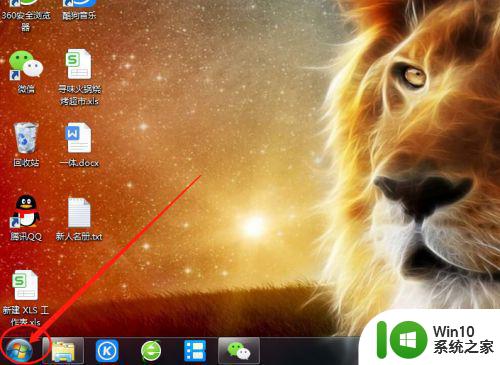
2、点击‘控制面板’,如图所示
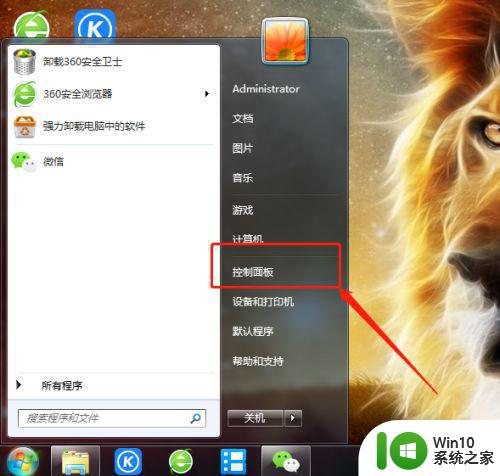
3、找到‘Internet选项’,如图所示
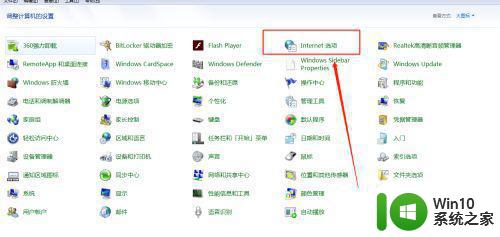
4、点击‘隐私’,如图所示
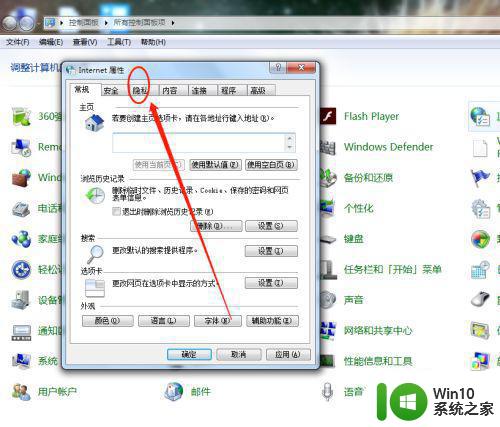
5、找到下方的‘设置’按钮,如图所示
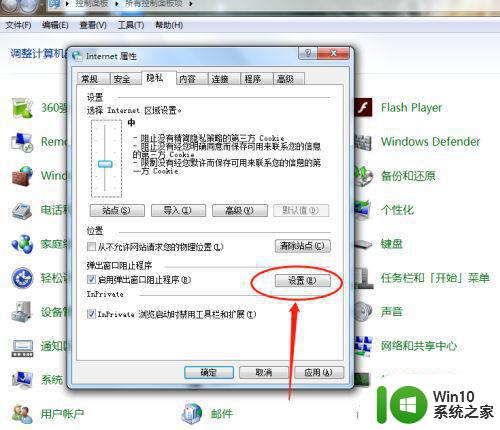
6、点开‘阻止级别’,如图所示
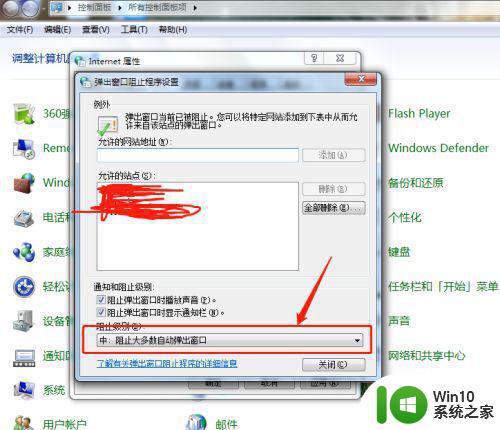
7、我们一般设置为踪迹组织级别,你也可以设置高级,高级就是所有的弹窗都禁止,如图所示
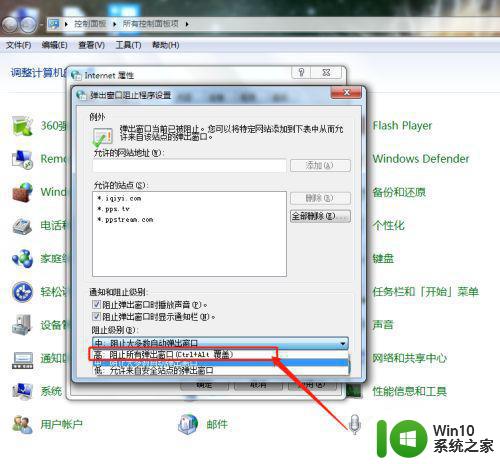
以上是关于如何禁止win7电脑的广告弹窗的全部内容,如果您遇到类似的情况,可以按照小编的方法解决。
win7电脑如何禁止广告弹窗 win7禁止广告弹窗的方法相关教程
- 如何禁止Win7电脑弹窗广告 Win7电脑广告弹窗阻止方法
- 怎么禁止电脑弹窗广告win7 如何清除Win7电脑弹窗广告
- 如何禁止win7电脑弹出广告 win7开机如何屏蔽广告弹窗
- windows7如何禁止弹窗广告 如何关闭windows7电脑的广告弹窗提示
- win7系统如何屏蔽弹窗广告 win7如何禁止弹窗广告
- 如何禁止电脑弹出广告win7 如何关闭win7广告弹窗
- 电脑怎么样关闭广告弹窗win7 如何禁用Win7电脑广告弹窗
- win7阻止所有弹窗广告设置方法 win7阻止弹窗广告怎么设置
- 开机广告太多了怎么禁止win7 弹窗广告去除拦截方法win7
- 如何禁止win7电脑上的广告弹窗 win7电脑屏蔽广告弹窗的步骤
- win7电脑自动弹窗广告怎么禁止 win7阻止定时弹窗广告设置方法
- win7电脑广告弹窗怎么禁止 如何在win7电脑上完全关闭广告弹窗
- window7电脑开机stop:c000021a{fata systemerror}蓝屏修复方法 Windows7电脑开机蓝屏stop c000021a错误修复方法
- win7访问共享文件夹记不住凭据如何解决 Windows 7 记住网络共享文件夹凭据设置方法
- win7重启提示Press Ctrl+Alt+Del to restart怎么办 Win7重启提示按下Ctrl Alt Del无法进入系统怎么办
- 笔记本win7无线适配器或访问点有问题解决方法 笔记本win7无线适配器无法连接网络解决方法
win7系统教程推荐
- 1 win7访问共享文件夹记不住凭据如何解决 Windows 7 记住网络共享文件夹凭据设置方法
- 2 笔记本win7无线适配器或访问点有问题解决方法 笔记本win7无线适配器无法连接网络解决方法
- 3 win7系统怎么取消开机密码?win7开机密码怎么取消 win7系统如何取消开机密码
- 4 win7 32位系统快速清理开始菜单中的程序使用记录的方法 如何清理win7 32位系统开始菜单中的程序使用记录
- 5 win7自动修复无法修复你的电脑的具体处理方法 win7自动修复无法修复的原因和解决方法
- 6 电脑显示屏不亮但是主机已开机win7如何修复 电脑显示屏黑屏但主机已开机怎么办win7
- 7 win7系统新建卷提示无法在此分配空间中创建新建卷如何修复 win7系统新建卷无法分配空间如何解决
- 8 一个意外的错误使你无法复制该文件win7的解决方案 win7文件复制失败怎么办
- 9 win7系统连接蓝牙耳机没声音怎么修复 win7系统连接蓝牙耳机无声音问题解决方法
- 10 win7系统键盘wasd和方向键调换了怎么办 win7系统键盘wasd和方向键调换后无法恢复
win7系统推荐
- 1 风林火山ghost win7 64位标准精简版v2023.12
- 2 电脑公司ghost win7 64位纯净免激活版v2023.12
- 3 电脑公司ghost win7 sp1 32位中文旗舰版下载v2023.12
- 4 电脑公司ghost windows7 sp1 64位官方专业版下载v2023.12
- 5 电脑公司win7免激活旗舰版64位v2023.12
- 6 系统之家ghost win7 32位稳定精简版v2023.12
- 7 技术员联盟ghost win7 sp1 64位纯净专业版v2023.12
- 8 绿茶ghost win7 64位快速完整版v2023.12
- 9 番茄花园ghost win7 sp1 32位旗舰装机版v2023.12
- 10 萝卜家园ghost win7 64位精简最终版v2023.12